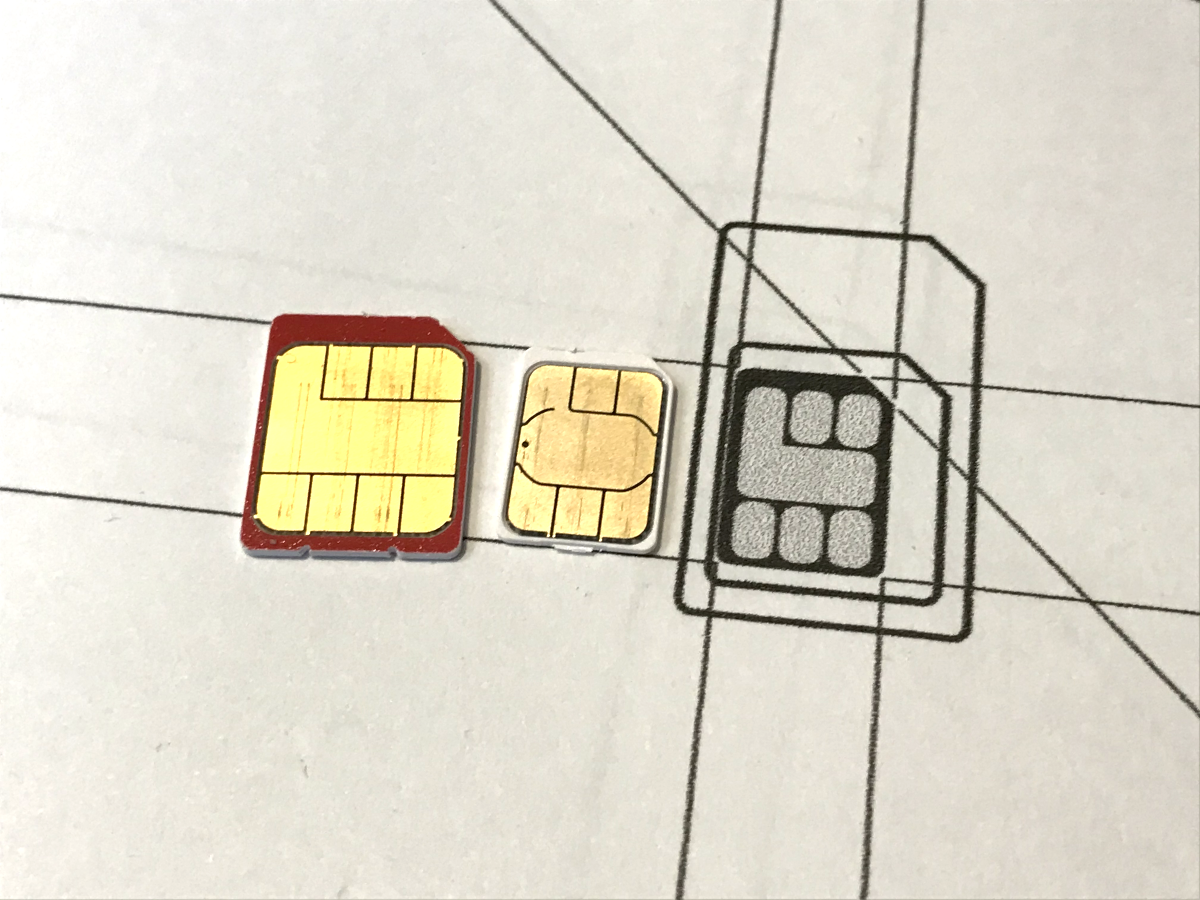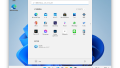先日、Androidスマホ(ARROWS M01)からiPhoneSEに乗り換えたいという方のお手伝いをしたのですが、その際、SIMのサイズが異なったためそのままでは挿せませんでした。iPhoneなど最近のスマホのSIMサイズはnanoSIMが多いですが、ARROWS M01はmicroSIMでした。
今回、自力でmicroSIMからnanoSIMに変換してみたので、その手順をまとめてみました。
SIMサイズの確認方法
初めにSIMサイズの確認方法です。SIMの現物を見れば形状や寸法などからも判断はつきますが、Webサイトなどでスマホのスペックを確認すれば記載があるはずです。
ARROWS M01の場合もこちらに記載がありました。SIMサイズは microSIMでした。
microSIMをnanoSIMに変換する方法
SIMのサイズがmicroSIMで、スマホ本体が対応しているSIMサイズがnanoSIMの場合、サイズが異なるためそのままでは挿せません。何らかの方法でmicroSIMからnanoSIMに変える必要があります。
通信事業者に依頼する方法
初めに通常の方法です。
SIMカードは、契約している通信事業者が発行しているので、サイズ変更申請を行えば再発行してもらえます。ただ、この方法だと再発行手数料がかかるのと少し時間がかかります。
今回のSIMカードはイオンモバイルのものでしたが、手数料が税込3,300円で1週間程度かかるようです。
SIMカードを自分でカットする方法
次に自分でカットする方法です。
SIMカードのサイズにはmicroSIMやnanoSIMなどいろいろありますが、カード上のICチップのサイズには特に違いはありません。そのため、正しい位置で物理的にカットしてやれば、microSIMからnanoSIMに変換することができます!
ただし、メーカー保証対象外となりますので、自己責任で実施する必要があります。
例えば、カットに失敗してICチップが破損した場合、SIMカードが使えなくなってしまいます。その場合は契約している事業者に再発行を依頼するしかありません。。
SIMカッターを使う方法
SIMカードをカットする方法の一つとして、SIMカッターを使う方法があります。
SIMカッターとはSIMカードをカットする専用の道具です。microSIMを固定して正しい位置でカットするという作業を支援してくれるものです。ネット通販などで入手可能です。
一例のリンクを貼っておきます。
SIMカッターを使用しない方法
次にSIMカッターを使わない方法です。
正確な位置を確認してから慎重にカットしてやれば、専用の道具がなくてもカットすることは可能です。
SIMカードをハサミでカットする手順
私が今回実施した手順をまとめてみました。
カットする位置を確認する
初めにカットする位置を確認します。位置を間違えてしまうときれいにカットしても壊れてしまうので、正しく確認することが重要です。
ただ、これがなかなか難しいです。手元に別のnanoSIMカードがあったのでmicroSIMの上に重ねてみたりしましたが、どの位置を基準にして重ねればよいかが分かりません。SIMカード自身の寸法の情報はすぐに出てくるのですが、お互いの位置関係の情報があまりありません。
Google先生に聞いてみると、こちらのような型紙があるようです。今回はこれを使うものとします。
型紙のPDFを等倍でプリントアウトします。
次に、型紙に記載のあるmicroSIMの形にぴったり合うようにSIMカードを置き、ずれないようにテープなどで貼り付けてしっかり固定します。
さらに、この型紙にはカットする位置を表す直線も記載されています。
SIMカードを乗せるとその線が隠れてしまうので、ものさしを使ってSIMカードの上にボールペンなどで線を引きます。その時の様子が、こちらの通りです。
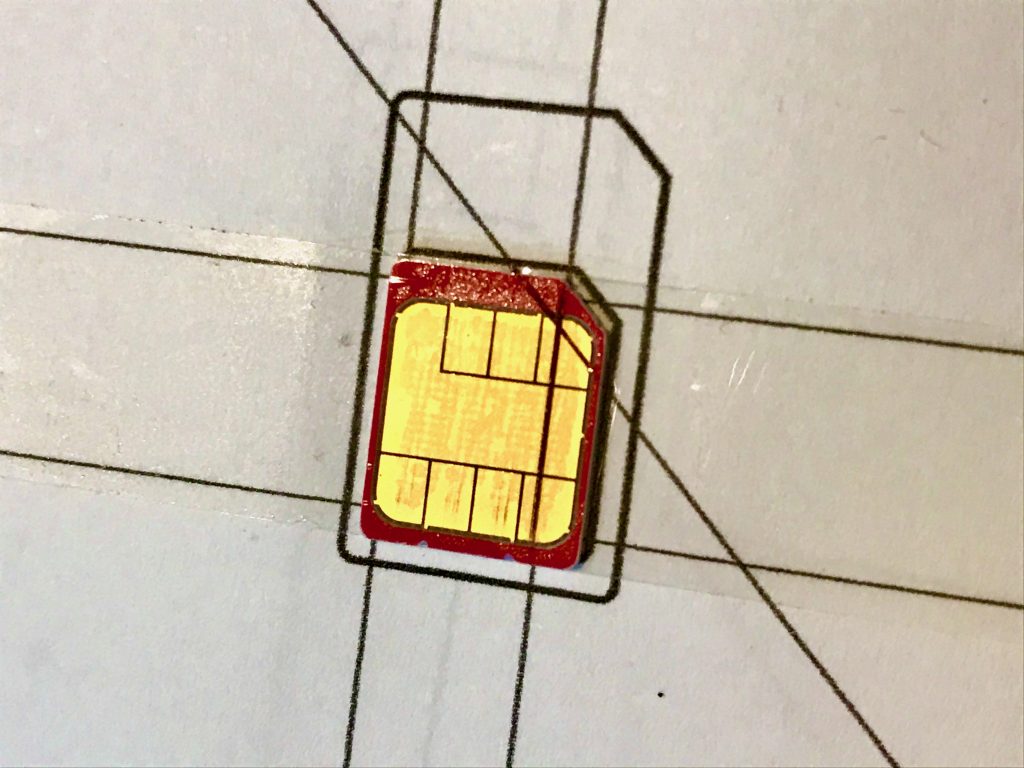
ハサミでカットする
次に、線に沿って慎重にハサミでカットします。
あとから微調整もできますし、気持ち外側をカットするほうが安全です。また、雑にカットして変に力がかかるとICチップが壊れてしまう可能性があるので、とにかく慎重にカットしましょう。私の場合は、ハサミを大きく開いて刃の根元のほうで少しずつカットしていったら慎重に切れたように思います。
カット後がこちらの通りです。
ちなみに、こちらの写真ではよく見えますが、縦に3本うっすらと浮き出て見える部分が大事な部分です。そこをカットしないようにしてください。
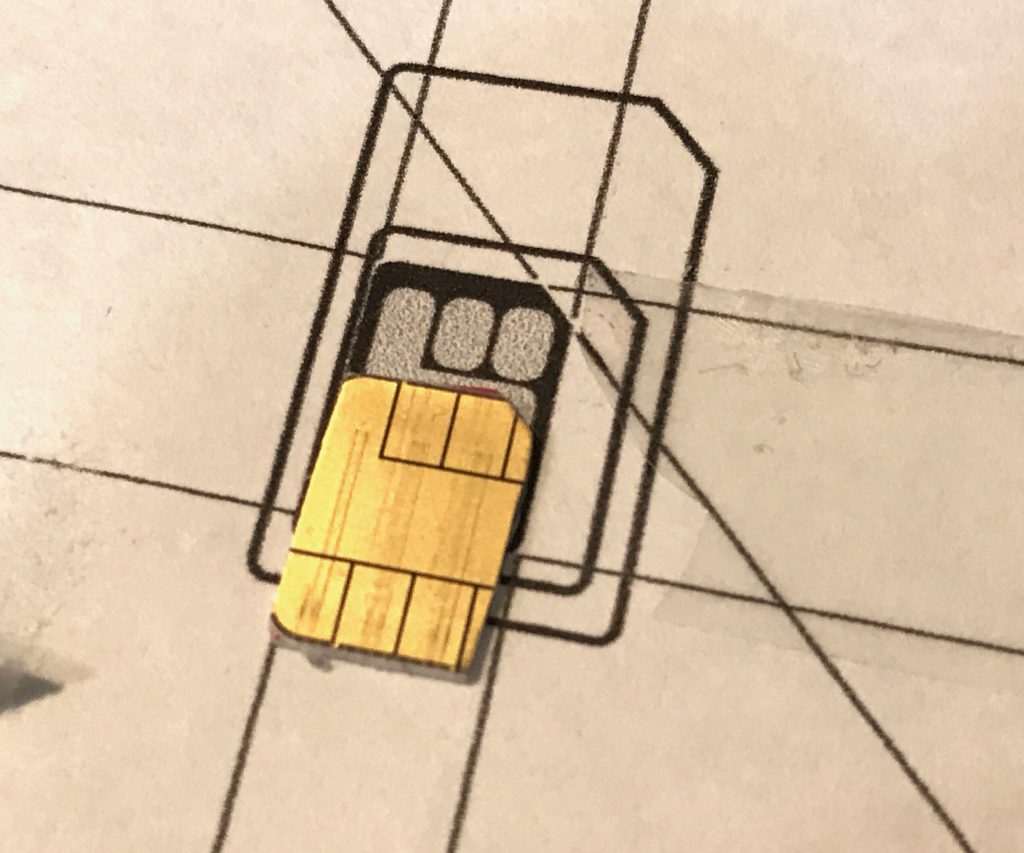
最後にSIMトレイに収まるように、周りを微調整します。
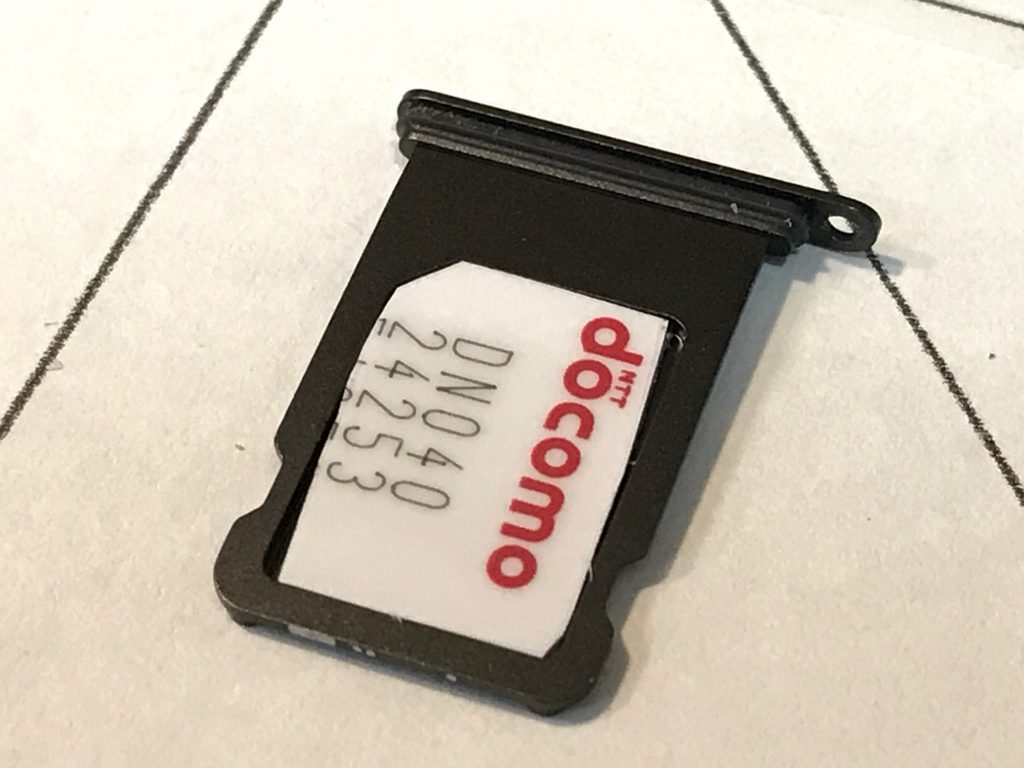
このとおり、収まりました!
この後、iPhoneに挿してみてSIMを認識すればOKです。
念のため、通信業者のAPN設定プロファイルをインストールしたあと、Wi-Fi接続はいったん切断して、データ通信や通話ができることも確認しましょう。
まとめ
今回、microSIMをnanoSIMに変換する方法をまとめてみました。
また、ハサミを使ってmicroSIMをカットしてnanoSIMに変換したときの手順も紹介しました。メーカー保証対象外となりますし、壊れてしまうリスクもありますので、くれぐれも自己責任でお願いします。
最後までお読みいただきありがとうございます!